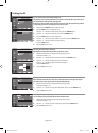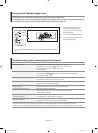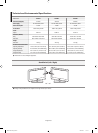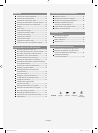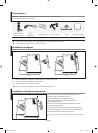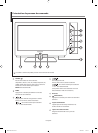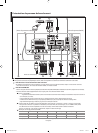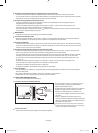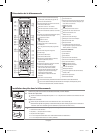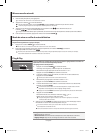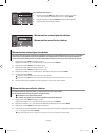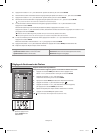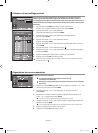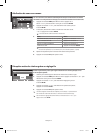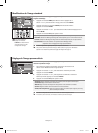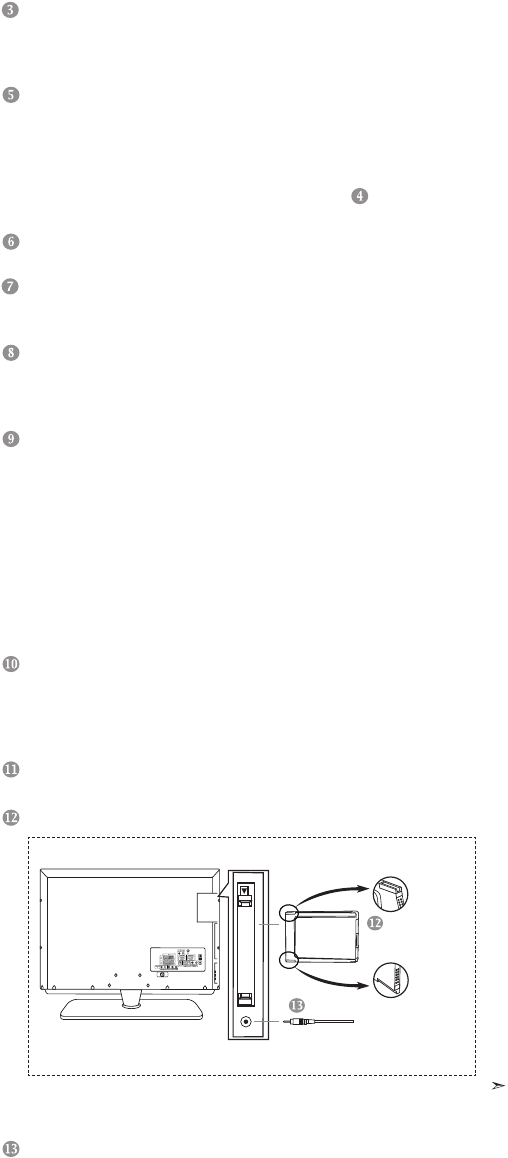
Français-6
Branchement d’un boîtier déCodeur, d’un magnétoscope ou d’un lecteur DVD
-
Connectez le câble SCART (en option) du magnétoscope ou du lecteur DVD au connecteur SCART de ces appareils.
- Si vous souhaitez brancher en même temps le boîtier déCodeur et le magnétoscope (ou lecteur de DVD), branchez ces appareils
ensemble puis connectez le magnétoscope (ou le lecteur de DVD) à votre poste.
Branchement de périphériques audio/vidéo externes
- Connectez le câble RCA (en option) ou S-VIDEO (en option) à un périphérique A/V externe approprié tel qu’un
magnétoscope,un lecteur DVD ou un caméscope.
- Connectez les câbles audio RCA (en option) au connecteur "R - AUDIO – L” situé à l’arrière de votre poste et aux
connecteurs de sortie audio correspondants sur le périphérique A/V.
-
Vous pouvez brancher un casque à la prise casque ( ) située à l’arrière du téléviseur/moniteur. Lorsque le casque est branché,
les haut parleurs intégrés n’émettent plus de son
.
MAINTENANCE
- Connexion de maintenance pour ingénieur de maintenance qualifié.
Connexion de périphériques audio
- Branchez les câbles audio RCA au connecteur "R - AUDIO - L” situé à l’arrière de votre poste et aux connecteurs d’entrée
audio correspondants sur le système de cinéma à domicile avec amplificateur ou lecteur DVD.
Branchement Ordinateur
-
Connectez le câble D-Sub (en option) au connecteur "PC (PC IN)” situé à l’arrière de votre poste et à la carte vidéo de votre ordinateur.
- Connectez le câble audio stéréo (en option) au connecteur "AUDIO (PC IN)” situé à l’arrière de votre poste et au connecteur
"Audio Out” de la carte son de votre ordinateur.
Branchement des périphériques composants (moniteur/lecteur DVD)
- Connectez les câbles vidéo composante (en option) au connecteur composante ("PR”, "PB”, "Y”) situé à l’arrière de votre
poste et aux connecteurs de sortie vidéo composante correspondants sur le DTV/lecteur DVD.
- Si vous souhaitez brancher en même temps le boîtier déCodeur et le moniteur (ou le lecteur DVD), branchez ces appareils
ensemble puis connectez le moniteur (ou le lecteur DVD) au connecteur composante ("PR”, "PB”, "Y”) sur votre poste.
- Les connecteurs Y, PB et PR des périphériques composants (moniteur ou lecteur DVD) sont parfois appelés Y, B-Y et RY
ou Y, Cb et Cr.
- Connectez les câbles audio RCA (en option) au connecteur "R - AUDIO - L” situé à l’arrière de votre poste et aux
connecteurs de sortie audio correspondants sur le moniteur ou le lecteur DVD.
- Ce téléviseur LCD affiche une image optimale en mode 720p.
- Ce téléviseur LCD affiche une résolution d’image optimale en mode 1080i.
Verrou Kensington
- Le verrou Kensington (en option) est un dispositif utilisé pour fixer physiquement le système dans le cas d’une utilisation
dans un endroit public.
- Pour utiliser un dispositif de verrouillage, contactez le revendeur de votre téléviseur.
- L’emplacement du "verrou Kensington” peut varier en fonction du modèle.
SORTIE AUDIO NUMERIQUE (OPTIQUE)
- A connecter à un composant audio numérique
Connexion de la Carte CI (Common Interface)
- Si vous n’insérez pas la carte CI, il peut arriver que, sur
certaines chaînes, le message “Scrambled Signal”
(Signal brouillé) s’affiche à l’écran.
- Les informations de couplage, contenant un numéro de
téléphone, un ID de carte CI, un ID hôte et d’autres
informations, s’affichent après 2 à 3 minutes. Si un
message d’erreur s’affiche, consultez votre fournisseur
de service.
- Lorsque la configuration des informations sur les
chaînes est terminée, le message “Updating Completed”
(Mise à jour terminée) s’affiche. Ceci indique que la liste
des chaînes a été mise à jour.
Vous devez vous procurer une carte CI chez un fournisseur
local de services câblés. Retirez la carte CI avec le plus grand
soin, car une chute pourrait l’endommager.
Port de maintenance
- Connexion de maintenance pour ingénieur de maintenance qualifié.
Veuillez insérer la
carte comme le
montre l’illustration
CARTE CI
Panneau arrière du téléviseur
BN68-01007U-01Fre.indd 6BN68-01007U-01Fre.indd 6 2006-09-07 10:49:502006-09-07 10:49:50